Vyzkoušejte tato jednoduchá řešení hned
- 0x80073cf3 je chyba Microsoft Store, která brání aplikaci ve správné aktualizaci.
- Může to být způsobeno poškozenými soubory, chybnou aktualizací nebo příliš aktivní antivirovou aplikací.
- Ať tak či onak, oprava je snadná pomocí několika řešení, která můžete vyzkoušet, jako je resetování samotné aplikace Microsoft Store.
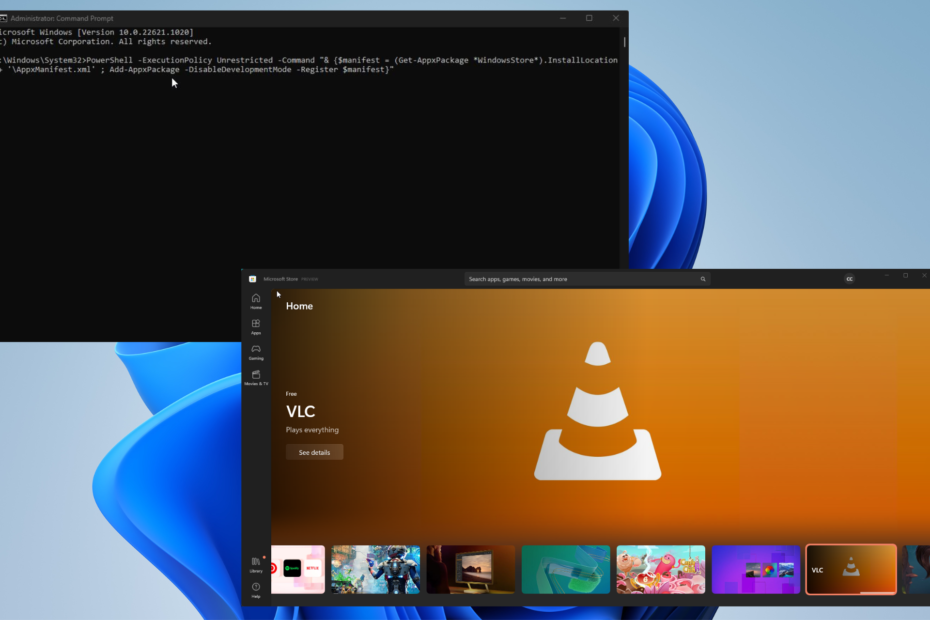
XINSTALUJTE KLIKNUTÍM NA STAŽENÍ SOUBORU
Tento software opraví běžné počítačové chyby, ochrání vás před ztrátou souborů, malwarem, selháním hardwaru a optimalizuje váš počítač pro maximální výkon. Opravte problémy s počítačem a odstraňte viry nyní ve 3 snadných krocích:
- Stáhněte si Restoro PC Repair Tool který přichází s patentovanými technologiemi (patent k dispozici tady).
- Klikněte Začni skenovat najít problémy se systémem Windows, které by mohly způsobovat problémy s počítačem.
- Klikněte Opravit vše opravit problémy ovlivňující zabezpečení a výkon vašeho počítače.
- Restoro byl stažen uživatelem 0 čtenáři tento měsíc.
0x80073cf3 je chybový kód, který se někdy objeví při aktualizaci Microsoft Store na Windows 10 nebo 11. Aktualizace se v podstatě z jakéhokoli důvodu nepodařilo dokončit.
Chyba se také může objevit, kdykoli se pokusíte stáhnout soubor a hru z obchodu Microsoft Store. V každém případě je řešení tohoto problému poměrně snadné několika způsoby.
Proč se tato chyba objevila na mém počítači se systémem Windows?
Než se pustíte do řešení, je důležité věci zúžit. Pokud jde o softwarové chyby na počítačích se systémem Windows, vždy to souvisí s nějakou chybou nebo poškozením:.
- Váš počítač se systémem Windows 11 je zastaralý: Důrazně doporučujeme udržovat aktuální informace všechny aktualizace, které společnost Microsoft vydává, takže vám neuniknou žádné nové opravy.
- Ve vašem systému jsou poškozené soubory: Soubory, jako jsou tyto, mohou narušovat základní funkce ve Windows, takže byste měli vyčistěte je co nejdříve.
- Nedávná aktualizace může být chybná: Microsoft je ne vždy dělá správně. Pokud se problémy začaly objevovat po nedávné aktualizaci, měli byste vrátit zpět na předchozí.
Jak mohu opravit tuto chybu Microsoft Store?
Následující komplexní řešení jsou vaší nejlepší volbou při řešení chyby 0x80073cf3. Existuje však několik jednoduchých oprav, které můžete vyzkoušet a zjistit, zda místo toho fungují:
- Dočasně vypněte antivirový software. Někdy mohou být antivirové aplikace příliš horlivé a blokují více, než by měly. Jejich vypnutí by mělo fungovat.
- Stáhněte a nainstalujte nejnovější Windows Update. Každé druhé úterý v měsíci má Microsoft Patch Tuesday, kde vydává nejnovější opravy softwaru. Dejte si na to pozor.
- Spusťte Poradce při potížích se systémem Windows. To lze provést tak, že přejdete do nabídky Nastavení, vyberete Další poradce při potížích a vyberete ten speciálně pro aplikace Windows Store.
- Znovu nainstalujte problematickou aplikaci. Pokud se chyba objevila po stažení konkrétní aplikace, může to být ten software, který způsobuje všechny bolesti hlavy.
1. Zkontrolujte nastavení polohy
- Otevřete Windows 11 Nastavení menu a přejděte na Čas a jazyk tab.
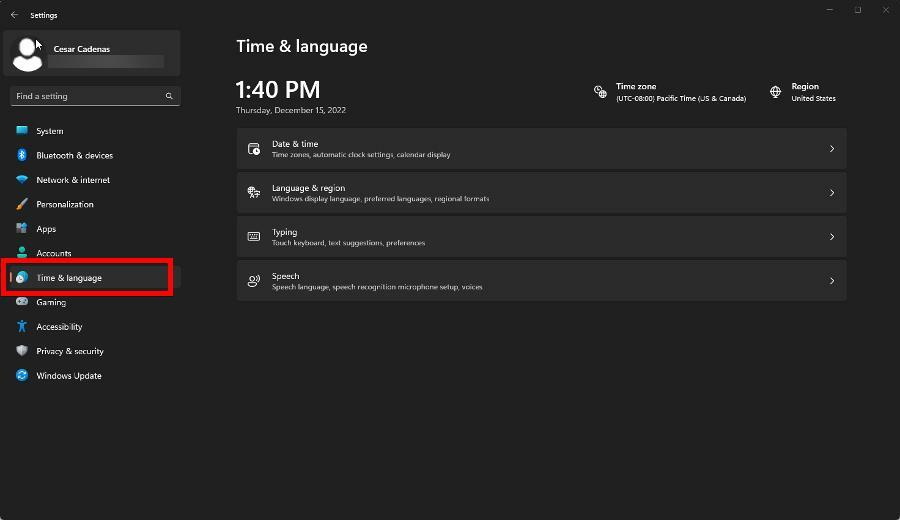
- Ujistěte se, že časové pásmo a region odpovídají místu, kde žijete. Pokud ne, opravte věci nejprve rozšířením Časové pásmo menu a výběr toho správného.
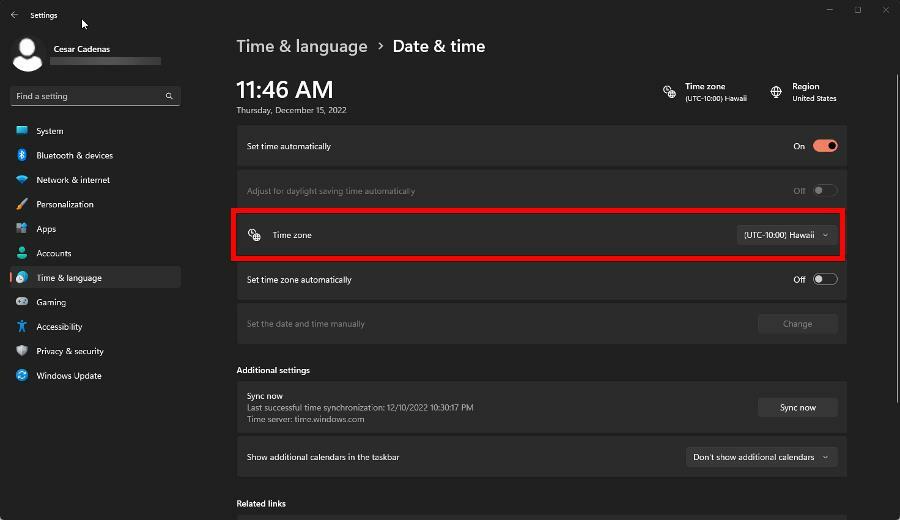
- Dále vyberte Kraj v pravém horním rohu a v následující části změňte svou zemi nebo oblast na místo, kde žijete.

2. Obnovte mezipaměť Microsoft Store
- Vychovat Nastavení a klikněte na Aplikace záložka na levé straně.
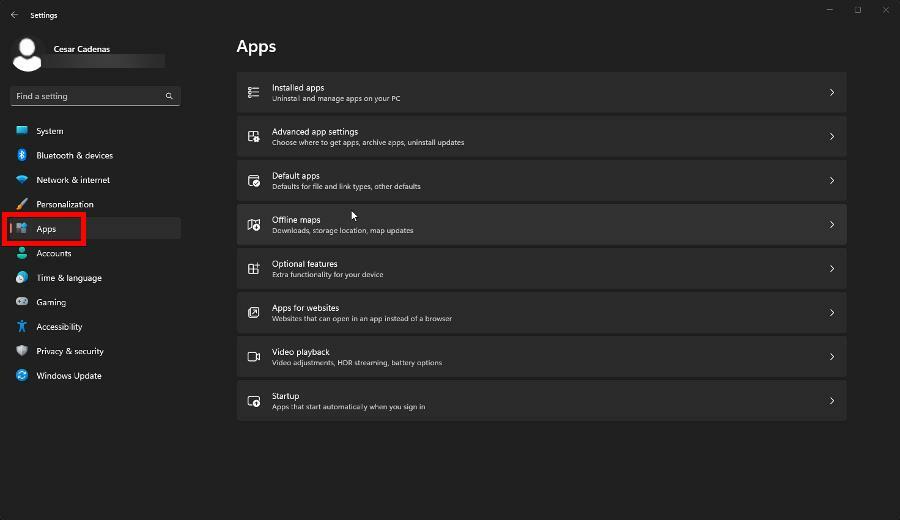
- Klikněte Nainstalované aplikace a hledat Microsoft Store v seznamu.
- Klikněte na tři tečky vpravo a vyberte Pokročilé možnosti.

- Přejděte dolů na Resetovat sekce. Klikněte na Opravit volba. Pokud to nefunguje, vyberte Resetovat místo toho tlačítko.
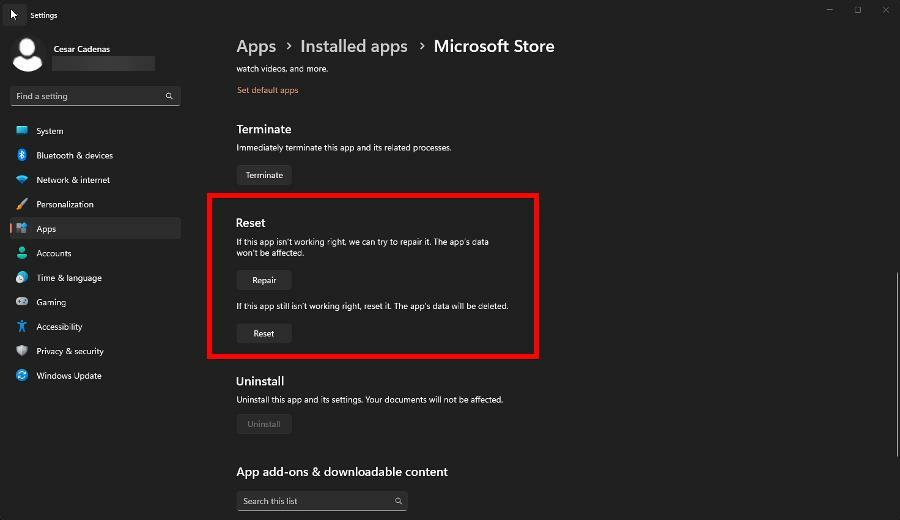
- Naopak, vychovat Příkazový řádek na Windows Search a vyberte Spustit jako administrátor.
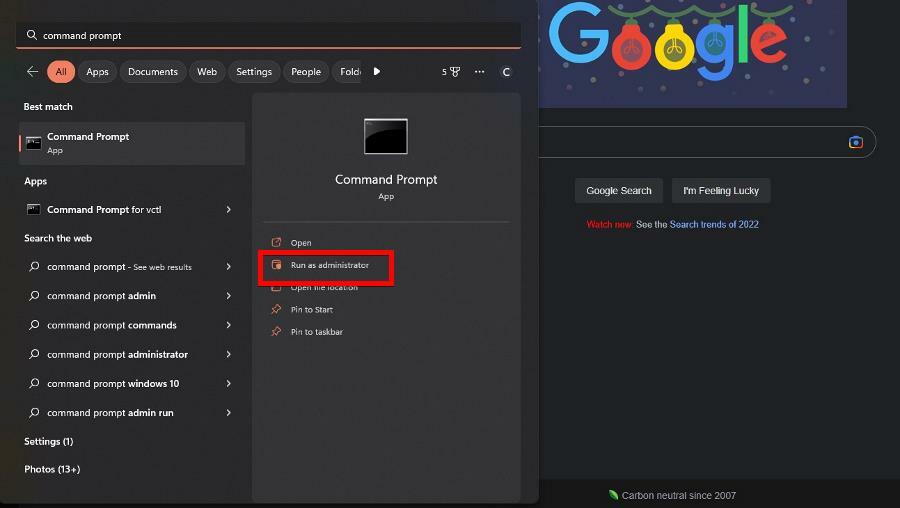
- Zadejte následující příkaz a stiskněte Vstupte
wsreset.exe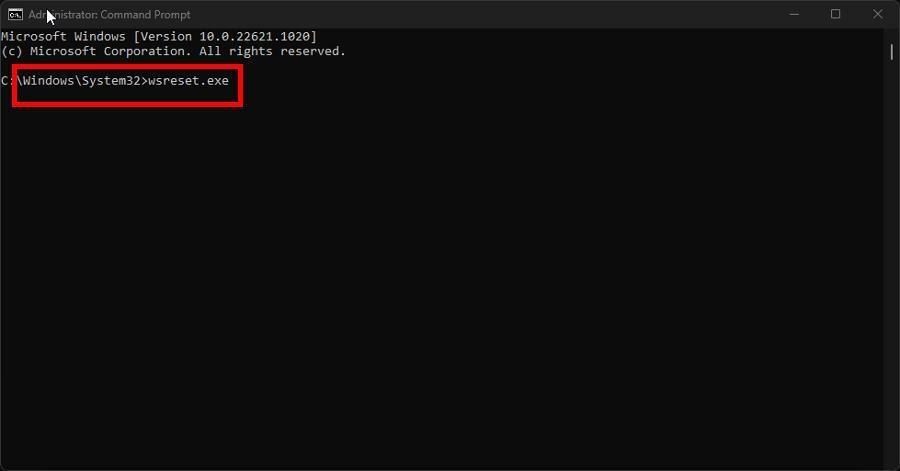
- Poté se Microsoft Store otevře nově resetovaný. Dokončete proces restartováním počítače.
3. Vymažte složku Místní mezipaměť
- Klepněte pravým tlačítkem myši na symbol Windows v levém dolním rohu a vyberte Běh.
- Vepište %data aplikací%. Pak klikněte OK.
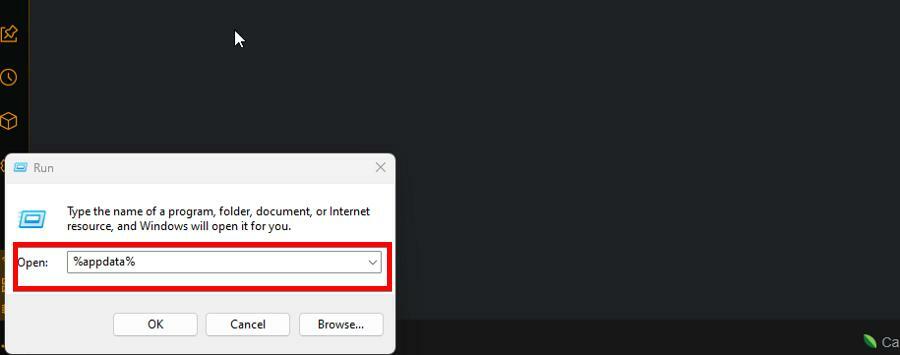
- Otevři Místní složku. Pokud skončíte v Roaming složku, ukončete ji a poté vyberte Místní.

- Přejděte dolů a otevřete Balíčky složku.

- Posouvejte se v tomto novém okně dolů, dokud nenajdete složku s názvem Microsoft. WindowsStore_8wekyb3d8bbwe. Otevřete ji, jakmile ji najdete.
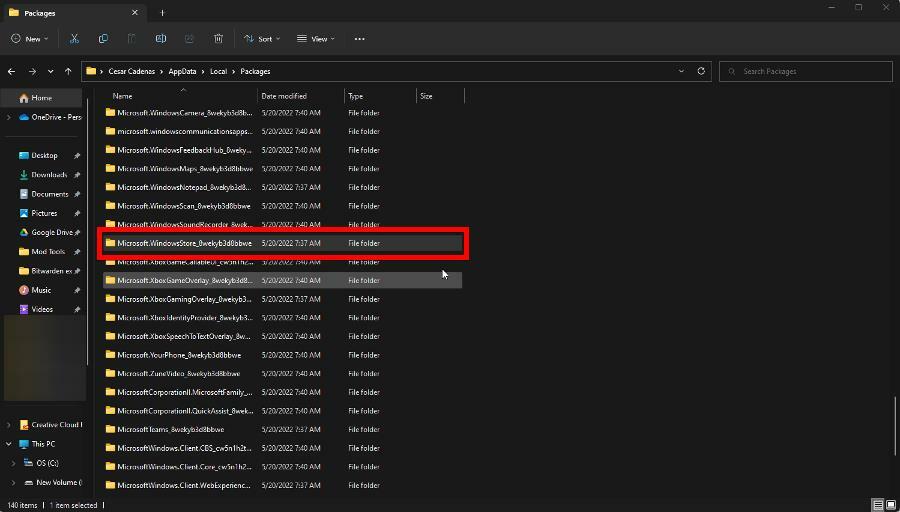
- Otevři LocalCache složku a smažte vše uvnitř.
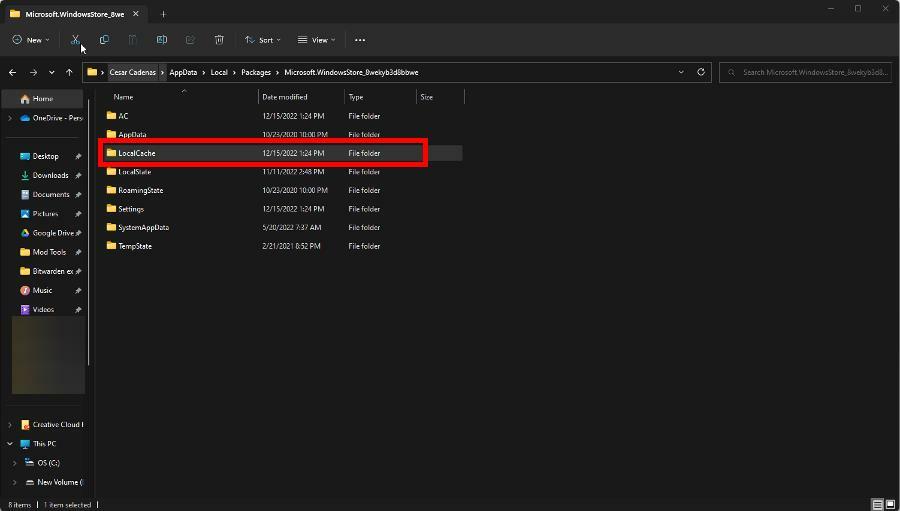
4. Přeinstalujte Microsoft Store
- Vychovat Příkazový řádek ve Windows a vyberte Spustit jako administrátor.
- Zkopírujte a vložte následující příkaz do Příkazový řádek potom stiskněte Vstupte:
PowerShell -ExecutionPolicy Unrestricted -Command "& {$manifest = (Get-AppxPackage *WindowsStore*).InstallLocation + '\AppxManifest.xml'; Add-AppxPackage -DisableDevelopmentMode -Register $manifest}"
Tip odborníka:
SPONZOROVÁNO
Některé problémy s PC je těžké řešit, zejména pokud jde o poškozená úložiště nebo chybějící soubory Windows. Pokud máte potíže s opravou chyby, váš systém může být částečně rozbitý.
Doporučujeme nainstalovat Restoro, nástroj, který prohledá váš stroj a zjistí, v čem je chyba.
Klikněte zde stáhnout a začít opravovat.
Příkaz může chvíli blikat modře. Jakmile to bude hotové, přeinstalace Microsoft Store je dokončena.
Existují další chyby, které mohou zkazit váš zážitek. Jedním z nich je Kód chyby 0x80131500 což je obecná chyba, což znamená, že to může být cokoli, od zastaralé verze Microsoft Store po poškozenou mezipaměť aplikací.
Oprava může být stejně jednoduchá jako správné nastavení času a regionu, jak bylo uvedeno výše, až po složitější řešení, jako je překonfigurování internetových vlastností.
Můžete také zažít Microsoft Store se najednou nenačítá. Problémy s připojením jsou obecně nejpravděpodobnějším důvodem, proč k tomu dochází. Chcete-li tento problém vyřešit, doporučujeme změnit server DNS.
Pokud máte nějaké další problémy s Microsoft Store a potřebujete naši pomoc, neváhejte se vyjádřit níže.
Stále máte problémy? Opravte je pomocí tohoto nástroje:
SPONZOROVÁNO
Pokud výše uvedené rady váš problém nevyřešily, váš počítač může mít hlubší problémy se systémem Windows. Doporučujeme stažení tohoto nástroje pro opravu počítače (hodnoceno jako skvělé na TrustPilot.com), abyste je mohli snadno řešit. Po instalaci stačí kliknout na Začni skenovat tlačítko a poté stiskněte Opravit vše.


